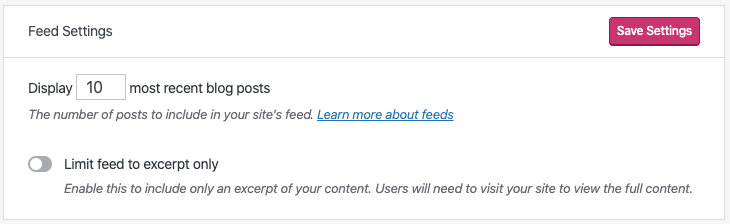播客是人们可以收听和关注的一系列音频剧集。按照本指南中的步骤操作,您可以在 WordPress.com 站点上托管您的播客,并向 Apple Podcasts、Google、Spotify、Pocket Casts 和其他播客应用程序中的听众提供剧集。
采用 WordPress.com Starter、Explorer、Creator 或 Entrepreneur 套餐的站点可使用此功能。
在此指南中
查看我们的视频教程,学习如何使用 Spearhead 主题打造您的播客网站。我们将用 20 分钟的时间引导您完成网站设置以托管播客,涵盖从创建账户到利用播客听众的全部内容。
如果您曾经想过开设或拓展您的播客,我们为您设计了一门新课程!掌握各种必要基本技能(以及一些高级技能),打造您引以为豪的播客。这些容易理解、自定节奏的课程由互联网上最有经验的博主讲授,富有挑战性的课程内容可以帮您增强信心 – 伴您成为播客专家!
要开始创建您的播客网站,请先按照以下步骤创建您的播客源:
- 首先打开控制面板,导航至设置 → 播客。
- 选择一个现有分类,或者点击“添加新分类”,开启您的播客频道。在示例中,我们将创建一个名为“播客”的新分类。您可以根据喜好为该分类指定任意名称。

- 选择分类后,系统将显示一个链接,指向您的播客频道源。在“RSS 源”下,点击“复制”按钮,保存 URL — 稍后将源提交至播客服务商时需要使用此信息。

按照上述步骤创建源后,系统将显示播客的新设置。您可以设置或修改以下播客设置:
- 封面图片:添加、更改或删除在 Pocket Casts、Apple Podcast、Spotify 和其他播客应用程序中作为封面的图片。选择一张现有图片或上传一张新图片,然后点击“继续”按钮将其裁剪为正方形格式。
- 注意:在 Apple Podcasts 中,图片像素需介于 1400 x 1400 和 3000 x 3000 像素之间,且需为 JPG 或 PNG 格式。
- 标题:此标题会显示在 Pocket Casts、Apple Podcasts、Google Podcasts、Spotify 和其他播客应用程序中。
- 副标题:副标题也会显示在 Pocket Casts、Apple Podcasts、Google Podcasts、Spotify 和其他播客应用程序中。
- 播客主题:通过这些主题将您的播客按分类显示给浏览 Pocket Casts、Apple Podcasts、Google Podcasts、Spotify 或其他播客应用程序的用户。
- 成人内容:如果播客内容包含成人语言或主题,请在此标记“是”。
- 主持人/艺术家/制作人:制作作品的艺术家或制作人。
- 摘要:浏览播客时,Pocket Casts、Apple Podcasts 和其他播客应用程序会显示此摘要。
- 电子邮件地址:此电子邮件地址会显示在源中,对于使用 Google Podcasts 等某些服务必不可少。
- 版权:版权信息可通过 Apple Podcasts 和其他播客应用程序查看。
- 关键字:该字段已弃用,仅供参考。播客目录不再使用此信息,您可以留空。
配置完成后,点击页面左下角的“保存设置”按钮。
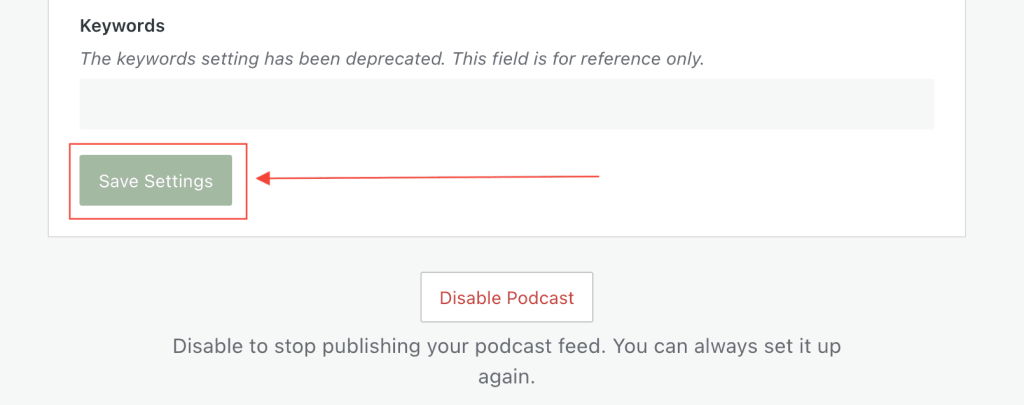
📌
为了让您的播客通过主要播客网络的审核,请确保您的站点语言与您的播客使用的语言相一致。
要创建和发布您的第一集播客内容,请执行以下步骤:

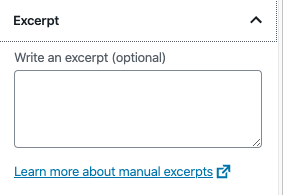
播客中上传的音频文件必须为 .mp3、.m4a、.ogg 或 .wav 格式。Apple Podcasts 不支持 .ogg 或 .wav 格式文件。Spotify 仅支持 .mp3 格式文件。
如果您在上传 .m4a 文件时遇到问题,可以尝试使用音频转换软件,将其重新编码为 .m4a 文件。
不要从 Soundcloud 和 Audiomack 中嵌入音频,因为 Apple Podcasts 无法从这些服务下载音频文件。
您可以通过相同的步骤嵌入视频(使用视频区块,不使用 音频区块)。上传到 YouTube 和 Vimeo 的视频可能无法在您的播客中正常播放。最好直接将视频上传到您的 WordPress.com 站点。
您可以使用播客播放器区块来展示播客的最新剧集列表,并在您的网站上播放这些剧集。
只需执行一次,即可将源提交至 Apple Podcasts、Google Podcasts、Pocket Casts 和 Spotify 等平台。当您提交源后,今后任何以您指定播客分类发布的剧集都将自动发送给您的订阅者。
要想将播客提交至 Apple,您必须至少发布一集播客内容,而且需要注册 Apple Podcasts Connect 账户。
- 复制您之前创建的播客源 URL。
- 在播客内,点击“加号 (+)”按钮,并选择“新建节目”。
- 选择“添加现有节目(RSS 源)”,并输入您的播客源 URL。
- 选择“添加”。
- 审核您的节目信息。请注意艺术作品以及您的节目和剧集元数据,例如标题、作者姓名、描述、语言和分类。
- 如果都已准备就绪,请选择“提交审核”。
- 播客通过审核后,您可以使用 Apple 的 Link Maker 创建播客链接。
要想将您的播客提交至 Google,请执行以下步骤:
- 复制您之前创建的播客源 URL。
- 按照 Google 提供的说明,使用 RSS 源添加播客。
- 登录 Google Podcast Manager。
- 在右上角附近,点击“添加播客”。
- 添加您播客的 RSS 源 URL。
- 点击“提交 RSS 源”。
- 验证您的电子邮件地址:
- 提交 RSS 源后,请检查用于验证播客所有权的电子邮件地址。注意:此电子邮件地址应该与播客设置页面中的“电子邮件”字段相一致。
- 点击“发送验证码”。
- 检查为您的验证电子邮件列出的电子邮件账户。
- 访问电子邮件中包含的链接,完成验证过程。
要想将您的播客提交至 Pocket Casts,请执行以下步骤:
- 复制您之前创建的播客源 URL。
- 打开 Pocket Casts 提交页面。
- 将播客的 RSS 源 URL 添加到 URL 字段。
- 选择将您的播客设为公开播客或私人播客。
- 点击“提交”按钮。
要想将您的播客提交至 Spotify,请执行以下步骤:
- 复制您之前创建的播客源 URL。
- 在 Spotify for Podcasters 网站上提交源 URL。
要想将您的播客提交至 Amazon 的 Alexa,请执行以下步骤:
- 复制您之前创建的播客源 URL。
- 按照此 Amazon 页面上的说明创建并提交 Amazon Alexa Flash Briefing Skill。注意:该操作需要用到 Amazon Developer Console 账户。
Amazon 会忽略超过 7 天的剧集。
默认情况下,您的播客源将显示所选播客分类中的最新 10 集。您可以通过分类存档访问您站点上较早的剧集,即 https://example.wordpress.com/category/podcast/。
要想调整源显示的剧集数量,请执行以下步骤: